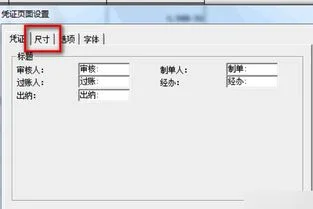1. 根据报警声判断电脑是否正常
电脑开机自检报警声音按照主板BIOS程序版本的不同,含义也不相同。具体如下: 主板报警声音详解 1)AWARD的BIOS设定为: 长声不断响:内存条未插紧。 2短:系统正常启动。 2短:CMOS设置错误,需重新设置。 1长1短:内存或主板错误。 1长2短:显示器或显卡错误。 1长3短:键盘控制器错误。 1长9短:主板BIOS的FLASHRAM或EPROM错误。 2)AMI的BIOS设定为: 1短:内存刷新故障。 2短:内存ECC校验错误。 3短:系统基本内存检查失败。 4短:系统时钟出错。 5短:CPU出现错误。 6短:键盘控制器错误。 7短:系统实模式错误。 8短:显示内存错误。 9短:BIOS芯片检验错误。 1长3短:内存错误。 1长8短:显示器数据线或显卡未插好。 3)Phoenix的BIOS自检响铃及其意义 1短系统启动正常 1短1短1短:系统加电初始化失败 1短1短2短:主板错误 1短1短3短:CMOS或电池失效 1短1短4短:ROMBIOS校验错误 1短2短1短:系统时钟错误 1短2短2短:DMA初始化失败 1短2短3短:DMA页寄存器错误 1短3短1短:RAM刷新错误 1短3短2短:基本内存错误 1短4短1短:基本内存地址线错误 1短4短2短:基本内存校验错误 1短4短3短:EISA时序器错误 1短4短4短:EISANMI口错误 2短1短1短:前64K基本内存错误 3短1短1短:DMA寄存器错误 3短1短2短:主DMA寄存器错误 3短1短3短:主中断处理寄存器错误 3短1短4短:从中断处理寄存器错误 3短2短4短:键盘控制器错误 3短1短3短:主中断处理寄存器错误 3短4短2短:显示错误 3短4短3短:时钟错误 4短2短2短:关机错误 4短2短3短:A20门错误 4短2短4短:保护模式中断错误 4短3短1短:内存错误 4短3短3短:时钟2错误 4短3短4短:时钟错误 4短4短1短:串行口错误 4短4短2短:并行口错误 4短4短3短:数字协处理器错误 4)兼容BIOS报警音代码 1短:系统正常 2短:系统加电自检(POST)失败 1长:电源错误,如果无显示,则为显示卡错误 1长1短:主板错误 1长2短:显卡错误 1短1短1短:电源错误 3长1短:键盘错误 在维修电脑的时候,我们会经常遇到开机时,BIOS的错误提示声音,如果我们熟悉这些声音的缘由,那我们排除电脑故障时就非常方便,能够在最短的时间内解决问题。 1、“嘀嘀…”连续的短音 一般情况下常见于主机的电源有问题。不过有时候电源输出电压偏低时,主机并不报警,但是会出现硬盘丢失,光驱的读盘性能差,经常死机的情况。当出现这些情况时,最好检查一下各路电压的输出,是否偏低,当+5V和+12V低于10%时,就会不定期的出现上述的问题。因为电源有电压输出,经常会误以为主板的问题或硬盘问题,而浪费好多时间。造成输出电压偏低的原因是输出部分的滤波电容失容或漏液造成的,直流成份降低时,电源中的高频交流成份加大,会干扰主板的正常工作,造成系统不稳定,容易出现死机或蓝屏现象。 不过这种情况在INTEL和技嘉的某类主板上,如果系统出现“嘀嘀…”连续短鸣声,并不是电源故障,而是内存故障报警,这一点需要注意。 2.“呜啦呜啦”的救护车声,伴随着开机长响不停 这种情况是CPU过热的系统报警声,大多是因为在为主机内部除尘,打扫CPU散热器或者是因为更换了新的CPU风扇,因为安装不到位,CPU散热器与CPU接触不牢,有一定的空间或其间加有杂物,导致CPU发出的热量无法正常散出,一开机CPU就高达80-90℃。如果是PIII以下的CPU,因为CPU的温度测试是采用靠近CPU附近的温度探头来采集的,显示的温度数值与CPU实际的温度数值有一定的误差,大约有10-20℃的差别。而PIV的CPU的温度传感器是集成在CPU内部,这时系统显示的CPU温度比较准确。一般主机只要一开机,系统提示的CPU温度就在50℃左右,这是正常的。 3.“嘀…嘀…”的连续有间隔的长音。 这是内存报警的声音,一般是内存松动,内存的金手指与内存插槽接触不良,内存的金手指氧化,内存的某个芯片有故障等原因。 4.“嘀…,嘀嘀”一长两短的连续鸣叫 这是显卡报警,一般是显卡松动,显卡损坏,或者主板的显卡供电部分有故障。 5.“嘟嘟”两声长音后没有动静,过一会儿会听到“咯吱咯吱”的读软驱的声音。 如果有图像显示会提示系统将从软驱启动,正在读取软盘。如果软驱中没有软盘,系统会提示没有系统无法启动,系统挂起。 6.在WIN系统下按“CapsLock”和“NumLock”与“ScrollLock”这三个键时,主机的PC喇叭有“嘀”的类似按键音。 例如三帝的PV40ML,这种情况是主板的一种提示功能,提示用户改变了键盘的输入状态,不是故障。但是因为有的人不明白其中缘伪,便认为是主板有问题。 7.短促“嘀”的一声 一般情况下,这是系统自检通过,系统正常启动的提示音。不过,有的主板自检通过时,没有这种提示音,什么声音也没有。还要注意,有的主板自检的时间可能较长,会等五六秒钟后才会听到“嘀”的一声,需要有点耐心。
2. 根据报警声判断电脑是否正常工作
电脑主板嘀嘀嘀报警声可能是电脑显示器或者显卡与主板连接有问题,建议检查连接是否紧固。
电脑主板警报往往是电脑故障的提醒,不同的警报响声,提示的故障部件不同。
1短(一声短暂的声音):系统正常启动,机器没有任何问题。
2短:常规错误,请进入CMOS Setup,重新设置不正确的选项。
1长1短(一声长长的声音和一声短暂的声音):RAM或主板出错。换一条内存试试,若还是不行,只好更换主板。
1长2短:显示器或显示卡错误。
1长3短:键盘控制器错误。检查主板。
1长9短:主板Flash RAM或EPROM错误,BIOS破坏。换块Flash RAM试试。
不断地响(长声):内存条未插紧或破坏。重插内存条,若还是不行,只有更换一条内存。
不停地响:电源、显示器未和显示卡连接好。检查一下所有的插头。
重复短响:电源有问题。
无声音无显示:电源有问题。
3. 电脑有警报声是什么问题
1短:系统正常启动,这是我们每天都能听到的,也表明机器没有任何问题。 2短:常规错误,请进入CMOS Setup,重新设置不正确的选项。 1长1短:RAM或主板出错。换一条内存试试,若还是不行,只好更换主板。 1长2短:显示器或显示卡错误。 1长3短:键盘控制器错误。检查主板。 1长9短:主板Flash RAM或EPROM错误,BIOS损坏。换块Flash RAM 试试。 不断的响(长声):内存条未插紧或损坏。重插内存条,若还是不行,只有更换一条内存。 不停的响:电源、显示器未和显示卡连接好。检查一下所有的插头。 重复的响:电源问题。 无声音无显示:电源问题。
4. 台式电脑报警声音分辨
电脑主机一短一长的报警音是内存故障。
处理方法是取下内存,使用橡皮将内存两面的金手指仔细的擦洗干净,再插回内存插槽就可以了。
注意:在擦洗金手指时,一定不要用手直接接触金手指,因为手上汗液会附着在金手指上,在使用一段时间后会再次造成金手指氧化,重复出现同样的故障。
不过,此类内存报警还有其他几种原因:
1、内存与主板兼容性不好
把内存插在其他主板上,长时间运行稳定可靠;把其他内存插在故障主板上也运行可靠稳定,没有报警出现。但是把二者放在一起,就出现“嘀嘀”的报警声。此类故障只能更换内存来解决。
2、主板的内存插槽质量低劣
表现为更换多个品牌内存都出现“嘀嘀”的报警声,偶尔有某一个内存不报警,但可能关机重启后又会报警。此类故障的主要出现在二三百元的低档的主板上,原因是主板的价格低,使用的内存插槽质量也差,只能更换主板解决。
3、内存某芯片故障
此类故障相对比较严重,在开机自检时主机能够发现内存存在错误缺陷,不能够通过自检,发出“嘀嘀”的报警声,提示用户检查内存。
这种故障要把内存插在其他主机上,检查是否有同样的“嘀嘀”声。如果有,就可以断定是内存有问题;如果没有,就可能属于上述第1个或每2个原因。
4、其他故障造成的内存报警
这类故障不常见,有可能是主板故障或CPU故障,造成内存报警,只能用排除法逐一替换解决。
扩展资料:
内存常见故障:
1、开机无显示
内存条原因出现此类故障一般是因为内存条与主板内存插槽接触不良造成,只要用橡皮擦来回擦试其金手指部位即可解决问题(不要用酒精等清洗),还有就是内存损坏或主板内存槽有问题也会造成此类故障。
由于内存条原因造成开机无显示故障,主机扬声器一般都会长时间蜂鸣(针对Award Bios而言)。
2、Windows注册表经常无故损坏,提示要求用户恢复 此类故障一般都是因为内存条质量不佳引起,很难予以修复,唯有更换一途。
3、Windows经常自动进入安全模式
此类故障一般是由于主板与内存条不兼容或内存条质量不佳引起,常见于高频率的内存用于某些不支持此频率内存条的主板上,可以尝试在CMOS设置内降低内存读取速度看能否解决问题,如若不行,那就只有更换内存条了。
4、随机性死机
此类故障一般是由于采用了几种不同芯片的内存条,由于各内存条速度不同产生一个时间差从而导致死
机,对此可以在CMOS设置内降低内存速度予以解决,否则,唯有使用同型号内存。还有一种可能就是内存条与主板不兼容,此类现象一般少见,另外也有可能是内存条与主板接触不良引起电脑随机性死机。01
5、内存加大后系统资源反而降低
此类现象一般是由于主板与内存不兼容引起,常见于高频率的内存内存条用于某些不支持此频率的内存条的主板上,当出现这样的故障后你可以试着在COMS中将内存的速度设置得低一点试试。
参考资料来源:
5. 电脑声音判断故障
希望可以帮到你:
一、首先要确认硬件没问题。如果喇叭没毛病,声卡也没问题,如果你已经在其他的机器上测试过确实是完好的话,那么可以继续往下看。
二、确认所有的连接线完全正确。然后将音箱电源打开,音量开关打开。
三、正确安装声卡的驱动程序,如果是板载声卡,就最好安装主板驱动程序盘上提供的驱动程序。(实际上,电脑不出声,很多时候都是因为声卡驱动不正确。一般情况下,声卡驱动安装好之后,在右下角的任务栏里会有一个小喇叭的图标。)四、如果肯定了驱动程序是正确安装的,那么再来看一下电脑里的音量设置。具体方法是:双击任务栏里的小喇叭的图标,在弹出的“音量控制”对话框中查看“音量控制”和“波形”两项里是不是把音量关到最小,或者被设成静音状态。如果以对话框中没有这两个选项,请点击“选项”菜单——选择“属性”——在“显示下列音量控制”中选中“音量控制”和“波形”两项,再进行正确设定。注意:只有正确安装了声卡的驱动程序之后才能进行第四步的设置。特别提醒:实际上很多时候,电脑不正常工作的原因都是小毛病,软故障,仔细分析,很多时候都能够很容易的解决问题的。
6. 电脑报警声音各代表什么
开机报警下面是报警的声音全部解释,你的可能是内存错误
一、1短声 —— 系统正常启动。
二、2短声 —— 常规错误。应进入CMOS重设错误选项。
三、1长1短声 —— RAM或主板出错。
四、1长2短声 —— 显示器或显卡错误。
五、1长3短声 —— 键盘控制器出错。
六、1长9短声 —— 主板FlashRAM或EPROM错误。
七、不间断长声 —— 内存未插好或有芯片损坏。
八、不停响声 —— 显示器未与显卡连接好。
九、重复短声 —— 电源故障。
十、无声且无显示 —— 无电源,或CMOS电池耗尽,或CPU出错。
1、如果声音长声不断响,有可能是内存条未插紧
2、如果声音快速短声响两次(例如滴、滴):有可能是CMOS设置错误,需要重设,这种情况出现最多,屏幕画面的底部(一般在左下)会出现英文提示“CMOS CHECKSUM FAILURE ”,然后要求按F?(F?可能是F1-F12,视乎主板)载入默认设置或者进入。另外,刷新/更新BIOS后也有可能出现这个问题,载入默认设置就好了。
3、如果声音是一长声 一短声的,有可能是内存或主板错误。
4、如果声音是一长声 两短声的,有可能是显示器或显卡错误。
5、如果声音是一长声 三短声,有可能是键盘控制器错误。
6、如果声音是一长声 九短声,有可能是主板BIOS的FLASH RAM 或EPROM错误。
1、如果声音只是一短声响,有可能是内存刷新故障。
2、如果声音是快速短声响两次,有可能是内存ECC校验错误。
3、如果声音是快速短声响两次,有可能是系统基本内存检查失败。
4、如果声音是快速短声响四次,有可能是系统时钟出错。
5、如果声音是快速短声响五次,有可能是CPU出现错误。
6、如果声音是快速短声响六次,有可能是键盘控制器错误。
7、如果声音是快速短声响七次,有可能是系统实模式错误。
8、如果声音是快速短声响八次,有可能是显示内存错误。
9、如果声音是快速短声响九次,有可能是BIOS芯片检验错误。
7. 根据报警声判断电脑是否正常使用
1.
断电后,拔下内存,用橡皮擦在金手指上来回擦拭几遍后,再将内存插紧。重启后,如果没有报警声,能够正常开机。那么故障原因就是:内 存金手指氧化。
2.
如果第1个方法,只解决滴滴的报警声,仍然无法正常开机。那就需要拔下显卡,用上诉相同方法擦亮显卡并插紧后重启电脑。一般到了这个 步骤,就能使电脑不再有报警声,正常开机了。
3.
如果上述2个方法都无法正常开机,那么问题就是出在CPU上了。 BIOS种类有3种:Award、AMI、Phoenix。其中,AMI、Phoenix这两种BIOS都有四短的报警声。 AMI BIOS的4短报警声原因是:系统时钟出错。而Phoenix具有4短3短3短的报警声,原因是:时钟2错误。 如果我没猜错的话,你所使用的BIOS正是Phoenix。
8. 电脑连续报警声音是什么意思
电脑报警声详解 1)AWARD的BIOS设定为: 长声不断响:内存条未插紧。
2短:系统正常启动。2短:CMOS设置错误,需重新设置。1长1短:内存或主板错误。1长2短:显示器或显卡错误。1长3短:键盘控制器错误。1长9短:主板BIOS的FLASH RAM或EPROM错误。2)AMI的BIOS设定为: 1短:内存刷新故障。2短:内存ECC校验错误。3短:系统基本内存检查失败。4短:系统时钟出错。5短:CPU出现错误。6短:键盘控制器错误。7短:系统实模式错误。8短:显示内存错误。9短:BIOS芯片检验错误。1长3短:内存错误。1长8短:显示器数据线或显卡未插好。3)Phoenix的BIOS自检响铃及其意义 1短 系统启动正常 1短1短1短:系统加电初始化失败 1短1短2短:主板错误 1短1短3短:CMOS或电池失效 1短1短4短:ROM BIOS校验错误 1短2短1短:系统时钟错误 1短2短2短:DMA初始化失败 1短2短3短:DMA页寄存器错误 1短3短1短:RAM刷新错误 1短3短2短:基本内存错误 1短4短1短:基本内存地址线错误 1短4短2短:基本内存校验错误 1短4短3短:EISA时序器错误 1短4短4短:EISA NMI口错误 2短1短1短:前64K基本内存错误 3短1短1短:DMA寄存器错误 3短1短2短:主DMA寄存器错误 3短1短3短:主中断处理寄存器错误 3短1短4短:从中断处理寄存器错误 3短2短4短:键盘控制器错误 3短1短3短:主中断处理寄存器错误 3短4短2短:显示错误 3短4短3短:时钟错误 4短2短2短:关机错误 4短2短3短:A20门错误 4短2短4短:保护模式中断错误 4短3短1短:内存错误 4短3短3短:时钟2错误 4短3短4短:时钟错误 4短4短1短:串行口错误 4短4短2短:并行口错误 4短4短3短:数字协处理器错误 4)兼容BIOS报警音代码 1短:系统正常 2短:系统加电自检(POST)失败 1长:电源错误,如果无显示,则为显示卡错误 1长1短:主板错误 1长2短:显卡错误 1短1短1短:电源错误 3长1短:键盘错误 在维修电脑的时候,我们会经常遇到开机时,BIOS的错误提示声音,如果我们熟悉这些声音的缘由,那我们排除电脑故障时就非常方便,能够在最短的时间内解决问题。1、“嘀嘀…”连续的短音 一般情况下常见于主机的电源有问题。不过有时候电源输出电压偏低时,主机并不报警,但是会出现硬盘丢失,光驱的读盘性能差,经常死机的情况。当出现这些情况时,最好检查一下各路电压的输出,是否偏低,当+5V和+12V低于10%时,就会不定期的出现上述的问题。因为电源有电压输出,经常会误以为主板的问题或硬盘问题,而浪费好多时间。造成输出电压偏低的原因是输出部分的滤波电容失容或漏液造成的,直流成份降低时,电源中的高频交流成份加大,会干扰主板的正常工作,造成系统不稳定,容易出现死机或蓝屏现象。不过这种情况在INTEL和技嘉的某类主板上,如果系统出现“嘀嘀…”连续短鸣声,并不是电源故障,而是内存故障报警,这一点需要注意。2.“呜啦呜啦”的救护车声,伴随着开机长响不停 这种情况是CPU过热的系统报警声,大多是因为在为主机内部除尘,打扫CPU散热器或者是因为更换了新的CPU风扇,因为安装不到位,CPU散热器与CPU接触不牢,有一定的空间或其间加有杂物,导致CPU发出的热量无法正常散出,一开机CPU就高达80-90℃。如果是PIII以下的CPU,因为CPU的温度测试是采用靠近CPU附近的温度探头来采集的,显示的温度数值与CPU实际的温度数值有一定的误差,大约有10-20℃的差别。而PIV的CPU的温度传感器是集成在CPU内部,这时系统显示的CPU温度比较准确。一般主机只要一开机,系统提示的CPU温度就在50℃左右,这是正常的。3.“嘀…嘀…”的连续有间隔的长音。这是内存报警的声音,一般是内存松动,内存的金手指与内存插槽接触不良,内存的金手指氧化,内存的某个芯片有故障等原因。4.“嘀…,嘀嘀”一长两短的连续鸣叫 这是显卡报警,一般是显卡松动,显卡损坏,或者主板的显卡供电部分有故障。5.“嘟嘟”两声长音后没有动静,过一会儿会听到“咯吱咯吱”的读软驱的声音。
9. 根据报警声判断电脑是否正常运行
电脑开机无显示故障的排除方法: 第1步:首先检查电脑的外部接线是否接好,把各个连线重新插一遍,看故障是否排除。
第2步:如果故障依旧,接着打开主机箱查看机箱内有无多余金属物,或主板变形造成的短路,闻一下机箱内有无烧焦的糊味,主板上有无烧毁的芯片,CPU周围的电容有无损坏等。第3步:如果没有,接着清理主板上的灰尘,然后检查电脑是否正常。第4步:如果故障依旧,接下来拔掉主板上的Reset线及其他开关、指示灯连线,然后用改锥短路开关,看能否能开机。第5步:如果不能开机,接着使用最小系统法,将硬盘、软驱、光驱的数据线拔掉,然后检查电脑是否能开机,如果电脑显示器出现开机画面,则说明问题在这几个设备中。接着再逐一把以上几个设备接入电脑,当接入某一个设备时,故障重现,说明故障是由此设备造成的,最后再重点检查此设备。第6步:如果故障依旧,则故障可能由内存、显卡、CPU、主板等设备引起。接着使用插拔法、交换法等方法分别检查内存、显卡、CPU等设备是否正常,如果有损坏的设备,更换损坏的设备。第7步:如果内存、显卡、CPU等设备正常,接着将BIOS放电,采用隔离法,将主板安置在机箱外面,接上内存、显卡、CPU等进行测试,如果电脑能显示了,接着再将主板安装到机箱内测试,直到找到故障原因。如果故障依旧则需要将主板返回厂家修理。第8步:电脑开机无显示但有报警声,当电脑开机启动时,系统BIOS开始进行POST(加电自检),当检测到电脑中某一设备有致命错误时,便控制扬声器发出声音报告错误。因此可能出现开机无显示有报警声的故障。对于电脑开机无显示有报警声故障可以根据BIOS报警声的含义,来检查出现故障的设备,以排除故障。无法启动操作系统各种的诊断方法如下: 首先检查开机时,电脑是否已经开始启动操作系统。如果在启动操作系统时死机、蓝屏或自动重启,则说明硬盘的分区表及主引导记录正常,排除硬盘分区表损坏、硬盘主引导记录损坏、硬盘分区结束标志丢失等故障原因。接着用下面的方法进行诊断。第1步:首先用安全模式启动电脑,看是否能启动,如果不能启动,则可能是感染病毒、系统文件丢失、操作系统损坏、硬盘有坏道、硬件设备有冲突或硬件有问题,转至第4步;如果能启动安全模式,则可能是硬件驱动与系统不兼容、操作系统有问题或感染病毒等引起的。第2步:接着运行杀毒软件,如果有病毒,则可能是病毒引起的,杀毒后重新启动电脑,如果还不正常,则需重新安装操作系统。第3步:如果没有检测到病毒,可以使用操作系统自带的“系统还原”功能,将系统还原,还原后如果系统正常,故障则是由系统损坏而引起的。如果故障依旧,则可能是设备驱动程序与系统不兼容引起的;接着将声卡、显卡、网卡等设备的驱动程序删除,然后再逐一安装驱动程序,每安装一个设备就重启一次电脑,来检查是哪个设备的驱动程序引起的故障,查出来后,下载故障设备的新版驱动程序,然后安装即可。第4步:如果不能从安全模式启动,接着用安装光盘重新安装操作系统。如果可以正常安装操作系统,转7步;如果安装操作系统时出现故障,如死机、蓝屏、重启等导致无法安装系统,则应该是硬件有问题或硬件接触不良引起的。第5步:接着清洁电脑中的灰尘,清洁内存、显卡等设备金手指,重新安装内存等设备,然后再重新安装操作系统,如果能够正常安装系统,则是接触不良引起的故障。第6步:如果还是无法安装系统,则可能是硬件问题引起的故障。接着用替换法检查硬件故障,找到后更换硬件即可。第7步:如果可以正常安装操作系统,且安装后故障消失,则是系统文件损坏引起的故障。第8步:如果安装操作系统后,故障依旧,则可能是硬盘有坏道引起的或设备驱动程序与系统不兼容等引起的。用安全模式启动电脑,如果不能启动,则是硬盘有坏道引起的故障。接着用NDD磁盘工具修复坏道即可。第9步:如果能启动安全模式,则是设备驱动程序与系统不兼容引起的。接着将声卡、显卡、网卡等设备删除,然后再逐一安装驱动程序,安装一个启动一次,来检查是哪个设备的驱动程序引起的故障。查出来后,下载故障设备的新版驱动程序,然后安装即可。
10. 常见电脑报警声与对应的故障是?
1、如果是机器内灰尘过多,接触不良而引起死机故障,检查CPU和显卡散热,除尘,上油,或更换风扇,可以通过清洁机箱,将所有的连接插紧、插牢。
2、如果开机后,屏幕无显示,有可能是连接屏幕的线松了,只要找到连接屏幕的线,插好就好了!
3、如果连接线插好了,屏幕跟键盘灯还是没亮,则可能是内存接触不良引起。需要拔掉电源,然后拆开机箱左侧面的螺丝。取下左板。在主板的风扇旁边可以看到2个或者4、6个插槽。
4、更换内存条,换好后,开机测试。如果仍然不行或者听到长响的报警声,说明内存没装好,重新插一次或者插另外的槽试试。
5、如果反复插拔内存屏幕仍然未亮起,无法开机,则可能是显卡出现了问题。如果是独立显卡可以插集显试试。